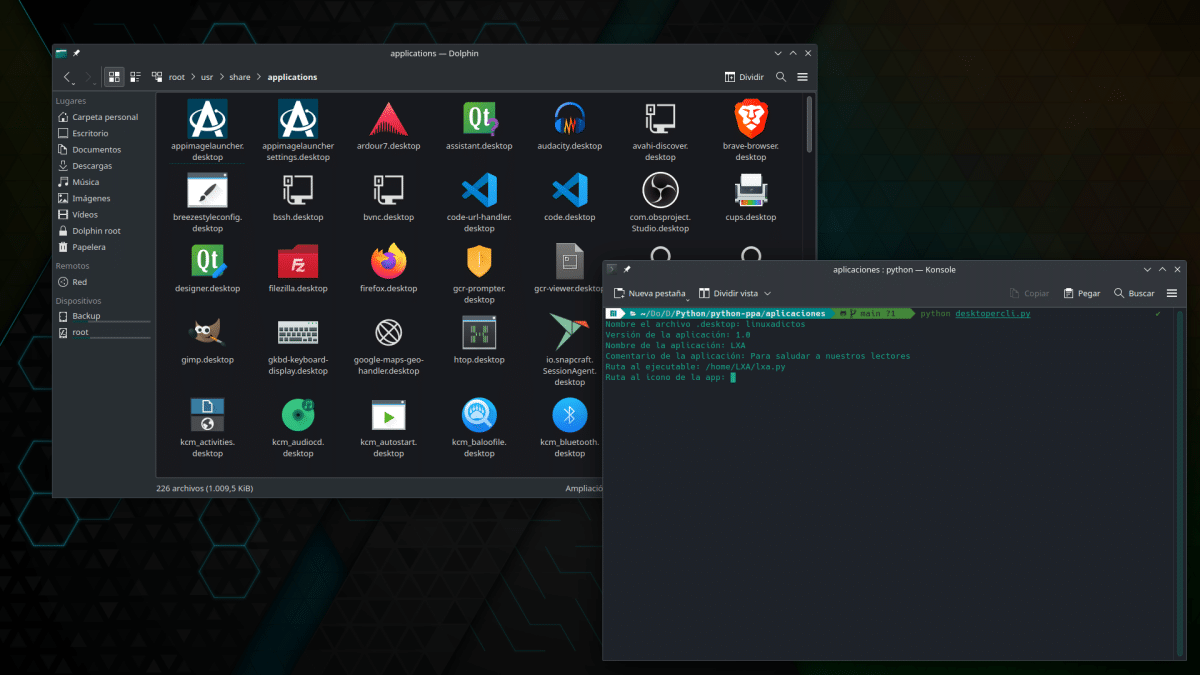
„Geh zurück zu Windows“, sagte mir die Person, die mich mit Linux bekannt gemacht hatte, als er sah, dass mich einige Dinge erstickten und er es wie im Microsoft-System machen wollte. Er sagte mir auch, dass „Linux nicht Windows ist“, und das gilt im Guten wie im Schlechten. Der Nachteil ist, dass es Dinge gibt, die auf anderen Systemen sehr einfach sind und auf Linux-basierten Systemen nicht so einfach, wie z Erstellen Sie .desktop-Dateien, auch als Verknüpfungen bekannt.
Allerdings muss man zwischen verschiedenen Shortcut-Typen unterscheiden, denn nicht alle sind gleich. Im Moment fallen mir mindestens zwei Arten von Verknüpfungen ein: Einige sind Symlinks oder symbolische Links, eine sehr kleine Datei, die wir ausführen können, um auf das Original zuzugreifen, mit dem wir verlinkt haben; andere sind .desktop-Dateien, die eine Art von sind Direkter Link Diese enthalten Informationen wie den Namen einer Anwendung und ihre Version und sind die Dateien, die für den Start vieler Anwendungen unter Linux verantwortlich sind.
Erstellen von .desktop-Dateien mit einer UI-App
als wir erklären Hier bei LXA war das Erstellen von .desktop-Dateien unter Linux vor Jahren noch nicht allzu kompliziert. Darüber hinaus dient der bereitgestellte Text als eine Vorlage, die Sie nur für jede Anwendung bearbeiten müssen. Aber die Dinge können noch weiter vereinfacht werden.
Auf Flathub gibt es eine App namens Desktop-Dateiersteller. im Grunde ist es so eine Schnittstelle in dem wir ihr den Namen und den Pfad zur ausführbaren Datei mitteilen, ob sie im Terminal ausgeführt wird oder nicht ... und sie wird sich um den Rest für uns kümmern. Aber wenn wir etwas noch Einfacheres wollen, können wir uns ein Skript/eine Mini-App erstellen, um all dies vom Terminal aus zu erledigen (siehe Header-Bild). Der Code in Python wäre der folgende:
#!/usr/bin/env python3 from io import open import os file_name = input("Name der .desktop-Datei: ") version = input("Anwendungsversion: ") app_name = input("Anwendungsname: ") app_comment = input("Anwendungskommentar: ") executable = input("Pfad zur ausführbaren Datei: ") icon = input("Pfad zum App-Symbol: ") terminal = input("Wird es im Terminal ausgeführt? (Wahr für Ja, Falsch für Nein ): ") tipo_app = input("Art der Anwendung (geben Sie Anwendung ein, wenn Sie Zweifel haben): ")categories = input("Kategorien, in die diese Anwendung fällt: ")folder = input("Ordner, in dem sich die ausführbare Datei befindet: ") def createDesktop(): note = open(file_name + ".desktop", "w") enter_text = ('[Desktop-Eintrag]') version_text = ('\nVersion=' + version ) app_name_text = ('\nName=' + app_name) comment_text = ('\nComment=' + app_comment) executable_text = ('\nExec=' + ausführbare Datei) icon_text = ('\nIcon=' + Symbol) terminal_text = ('\ nTerminal=' + terminal) text_tipoapp = (' \nType=' + type_app) text_categorias = ('\nCategories=' + Kategorien) text_startupNotifyApp = ('\nStartupNotify=false') text_path = ('\nPath=' + Ordner) text = (input_text + version_text + application_name_text + comment_text + ausführbarer_text + symbol_text + terminal_text + app_typ_text + kategorien_text + startupNotifyApp_text + path_text) note.write(text) note.close() appName = app_name + ".desktop" os.system('chmod + x ' + appName + '\nmv ' + appName + ' ~/.local/share/applications') print("Die .desktop-Datei wurde erfolgreich erstellt. Es befindet sich in ~/.local/share/applications/ und sollte auch in der App-Schublade erscheinen.") createDesktop()
den Code erklären
Von Oben:
- Die erste Zeile ist ein sogenannter „Shebang“ und gibt an, womit das Skript geöffnet werden muss (bei manchen Linux-Distributionen kann es anders sein). Es sollte nicht notwendig sein, wenn wir zu dem Pfad navigieren, in dem wir die .py-Datei speichern, und sie mit „Python-Dateiname.py«, aber ja, wenn wir etwas mehr in Angriff nehmen wollen, wie wir später erklären werden.
- Die zweite und dritte Zeile importieren, was zum Erstellen der Datei erforderlich ist, da diese zum Schreiben auf die Festplatte erforderlich ist.
- Anschließend werden Variablen erstellt, die später zum Schreiben des Inhalts in die .desktop-Datei verwendet werden.
- In der Funktion createDesktop() öffnet sie zunächst eine Datei, fügt dann die Verknüpfungsinformationsparameter hinzu, erstellt dann die .desktop-Datei, erteilt ihr Ausführungsberechtigungen und verschiebt sie in den Ordner ~/.local/share/. Anwendungen. Und das wäre alles.
Ich würde sagen, dass es nicht einfacher sein könnte, aber es wäre einfacher, wenn es eine Möglichkeit gäbe, sie über ein Kontextmenü von Nautilus, Dolphin oder dem von uns verwendeten Dateimanager zu erstellen. Das Problem ist, dass dies unter Linux nicht so funktioniert. In .desktop-Dateien können Sie auch andere Informationen hinzufügen, z. B. Übersetzungen und andere Möglichkeiten zum Öffnen von Anwendungen (z. B. den Inkognito-Modus in einem Browser). Daher ist das Erstellen dieser Art von Verknüpfungen nicht so einfach und die Redundanz lohnt sich.
Und ich habe bereits vergessen: Wenn wir das vorherige Skript von jedem Terminalfenster aus starten möchten, müssen wir dies tun Verschieben Sie die von uns erstellte .py-Datei in den Ordner /bin. Lassen Sie niemanden, der nicht weiß, was er tut, sich daran gewöhnen, denn die ausführbaren Dateien liegen in diesem Ordner und Sie müssen vorsichtig sein, was Sie anfassen. Auf jeden Fall gibt es immer Optionen. Man muss nur wissen, wo man suchen muss. Darüber hinaus ist das Erstellen und Teilen auch unter Linux üblich.